Diagramy w Microsoft Excel
Microsoft Excel oferuje możliwość nie tylko pracy z danymi liczbowymi, ale także zapewnia narzędzia do budowania w oparciu o parametry wejściowe diagramów. Jednocześnie ich wyświetlacz wizualny może być zupełnie inny. Zobaczmy, jak rysować różne typy diagramów za pomocą Microsoft Excel.
Spis treści
Budowanie wykresu na stole
Konstrukcja różnych typów diagramów jest praktycznie taka sama. Tylko na pewnym etapie musisz wybrać odpowiedni typ wizualizacji.
Zanim zaczniesz tworzyć diagram, musisz zbudować tabelę z danymi, na których będzie on oparty. Następnie przejdź do zakładki "Wstaw" i wybierz obszar tej tabeli, który zostanie wyrażony na diagramie.
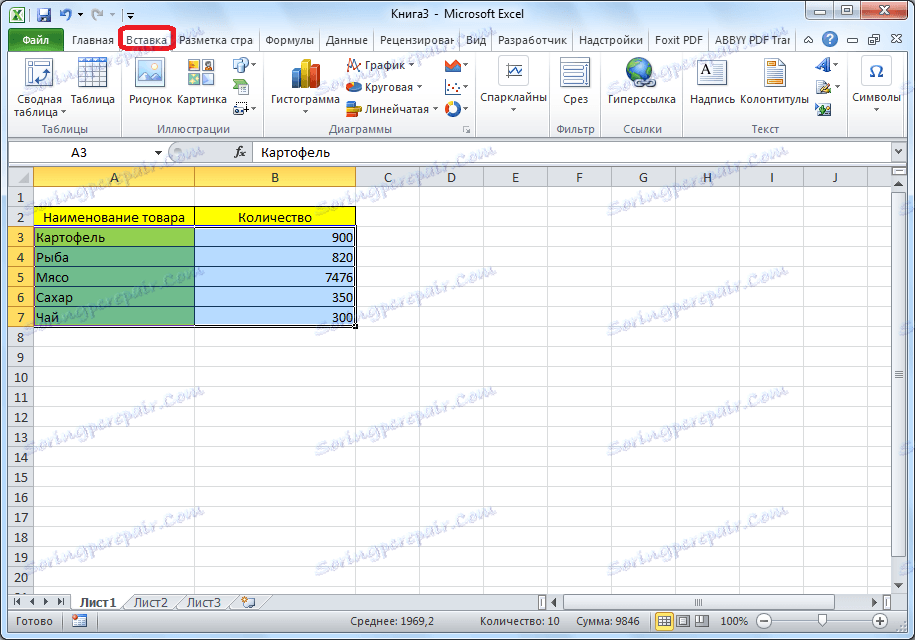
Na wstążce w zakładce "Wstaw" wybierz jeden z sześciu typów diagramów głównych:
- Histogram;
- Wykres;
- Circular;
- Rządzony;
- Z obszarami;
- Spot.
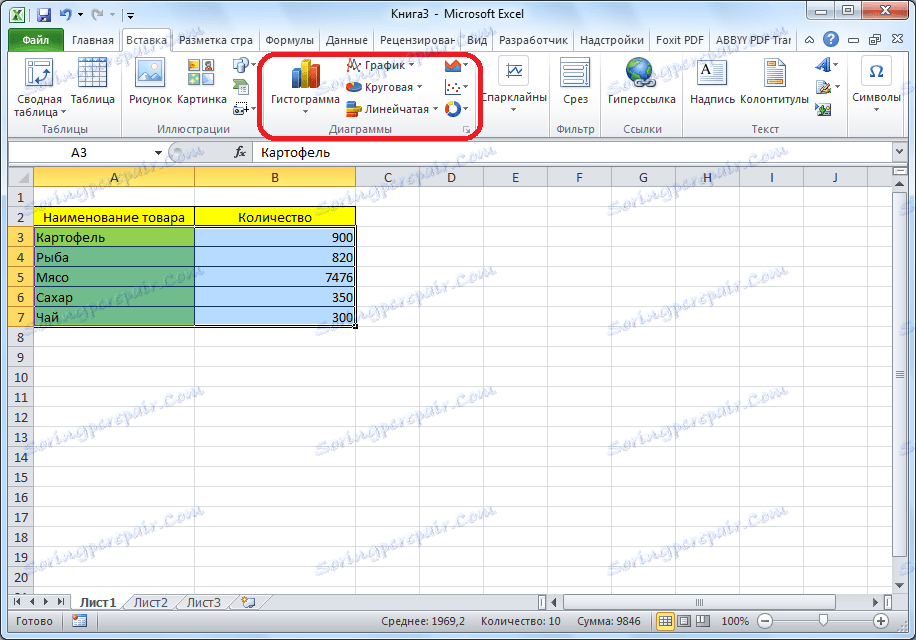
Ponadto, klikając przycisk "Inne", możesz wybrać mniej typowe typy wykresów: czas, powierzchnia, pierścień, bańka, płatek.
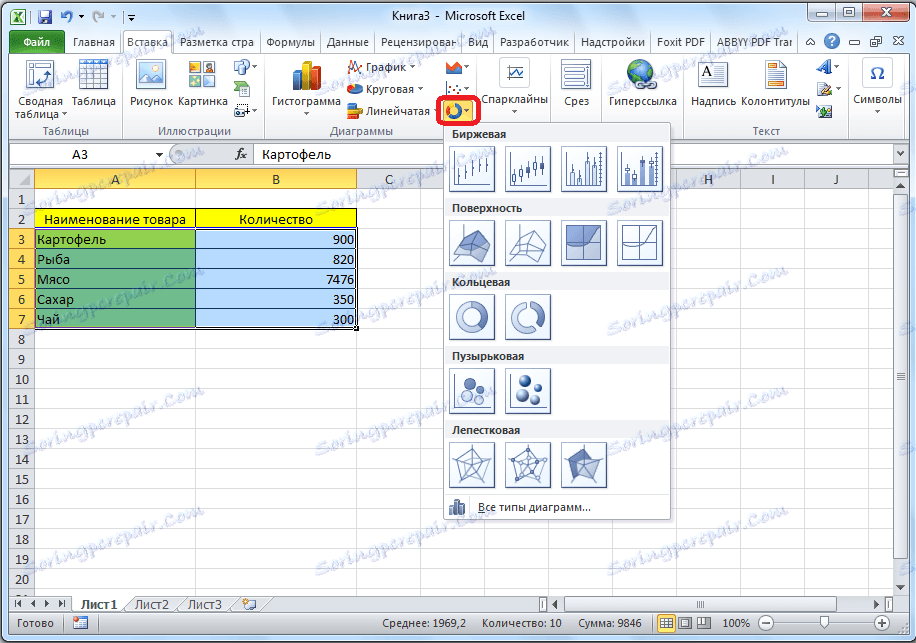
Po kliknięciu dowolnego typu wykresu sugeruje się wybranie konkretnego podgatunku. Na przykład, dla histogramu lub wykresu słupkowego, takie podgatunki będą miały następujące elementy: konwencjonalny histogram, wolumetryczny, cylindryczny, stożkowy, piramidalny.

Po wybraniu określonego podgatunku automatycznie generowany jest diagram. Na przykład normalny histogram będzie wyglądał tak, jak pokazano na poniższym obrazku.
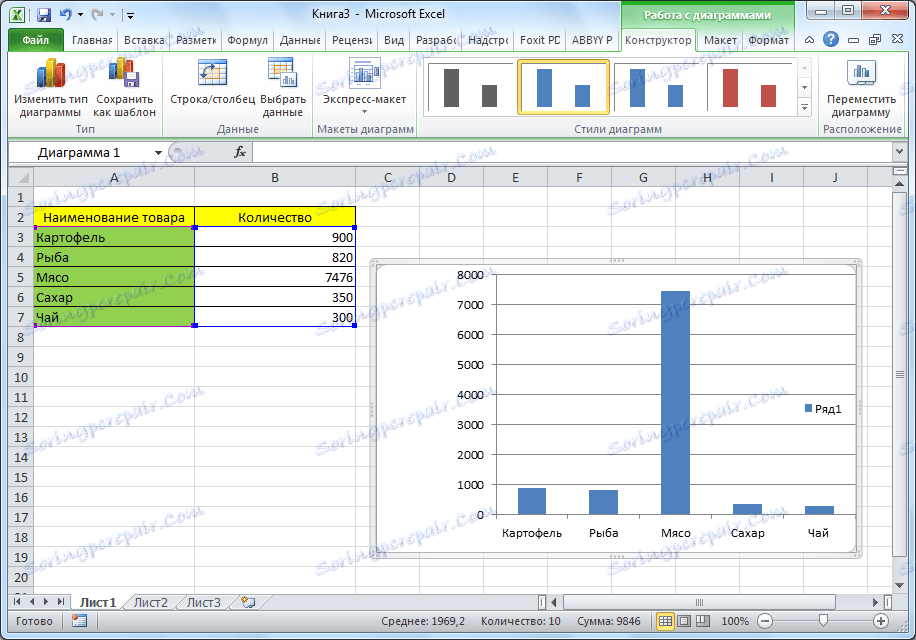
Diagram w postaci wykresu będzie wyglądał tak.
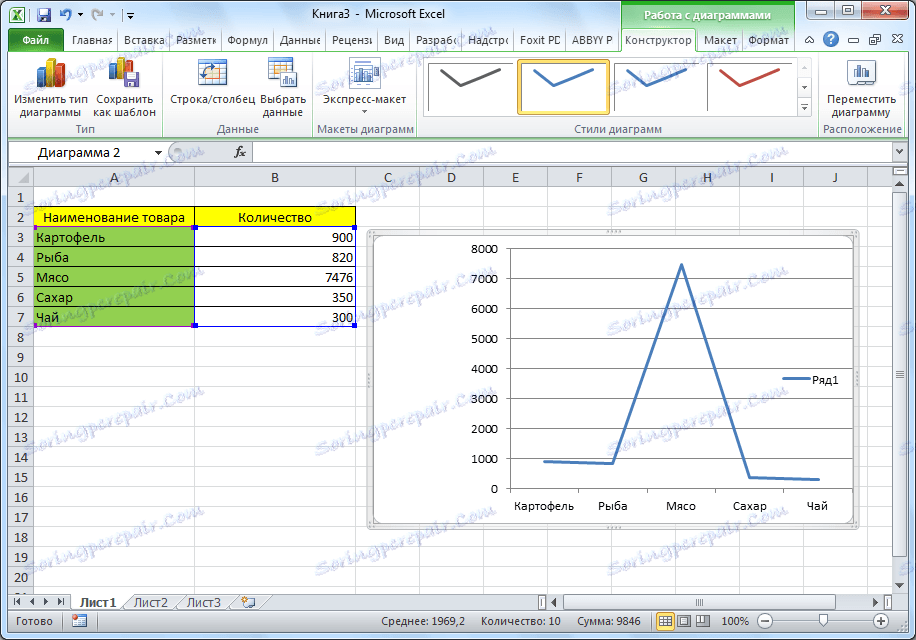
Diagram z regionami będzie miał tę formę.
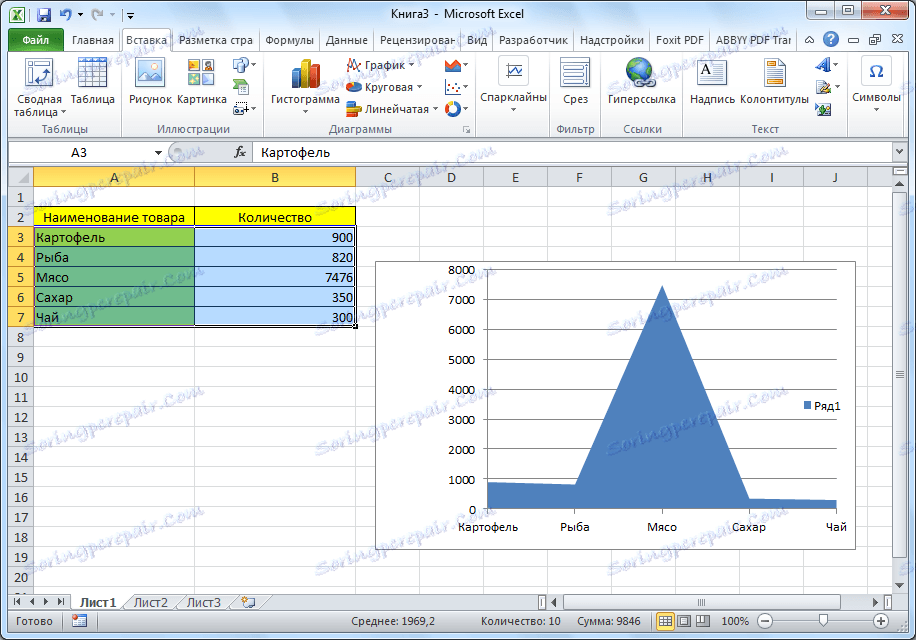
Praca z diagramami
Po utworzeniu wykresu dodatkowe narzędzia do edycji i edycji są dostępne na nowej karcie "Praca z diagramami". Możesz zmienić typ wykresu, jego styl i wiele innych parametrów.
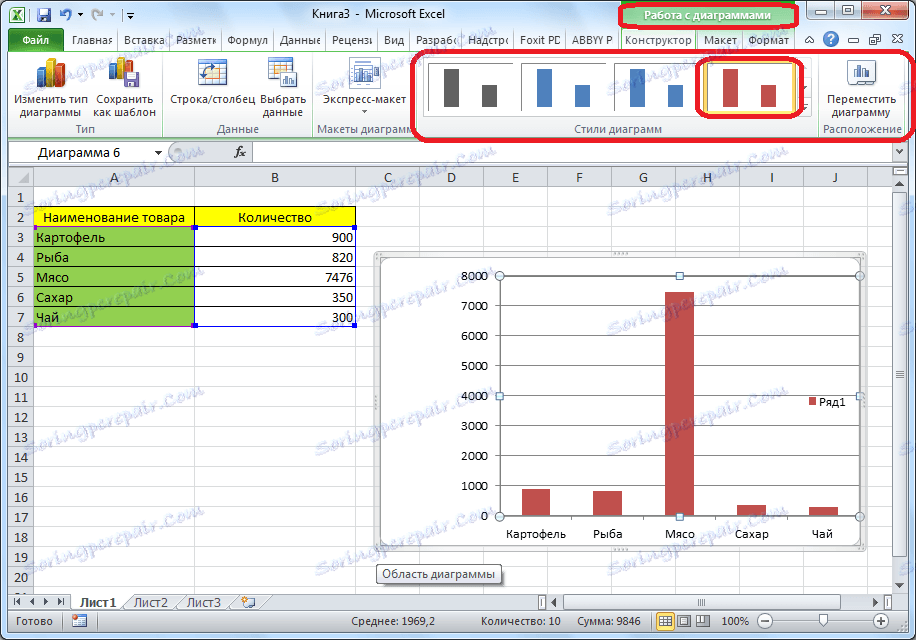
Karta "Praca z diagramami" ma trzy dodatkowe pod-zakładki: "Projektant", "Układ" i "Format".
Aby nazwać diagram, przejdź do zakładki "Układ" i wybierz jedną z opcji umieszczania nazwy: pośrodku lub nad wykresem.
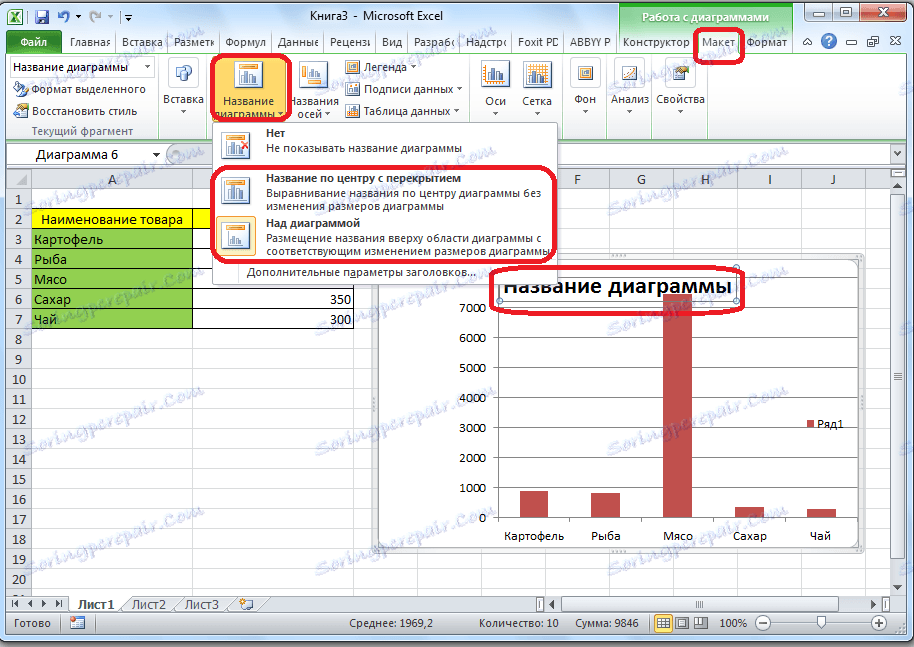
Po wykonaniu tej czynności pojawia się standardowe słowo "nazwa wykresu". Zmieniamy go na dowolny napis pasujący do kontekstu tej tabeli.
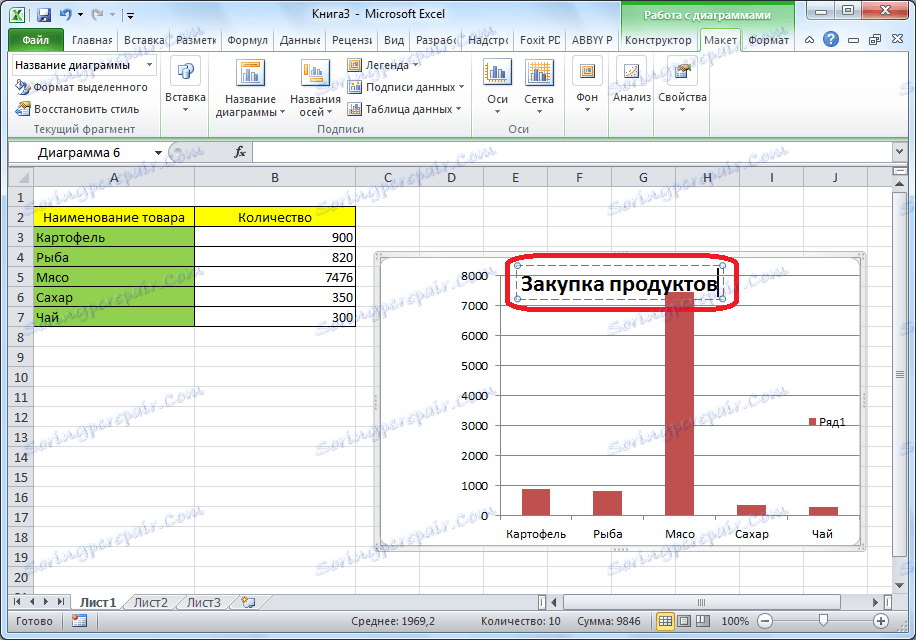
Nazwa osi diagramu jest podpisana dokładnie tą samą zasadą, ale w tym celu należy kliknąć przycisk "Nazwy osi".
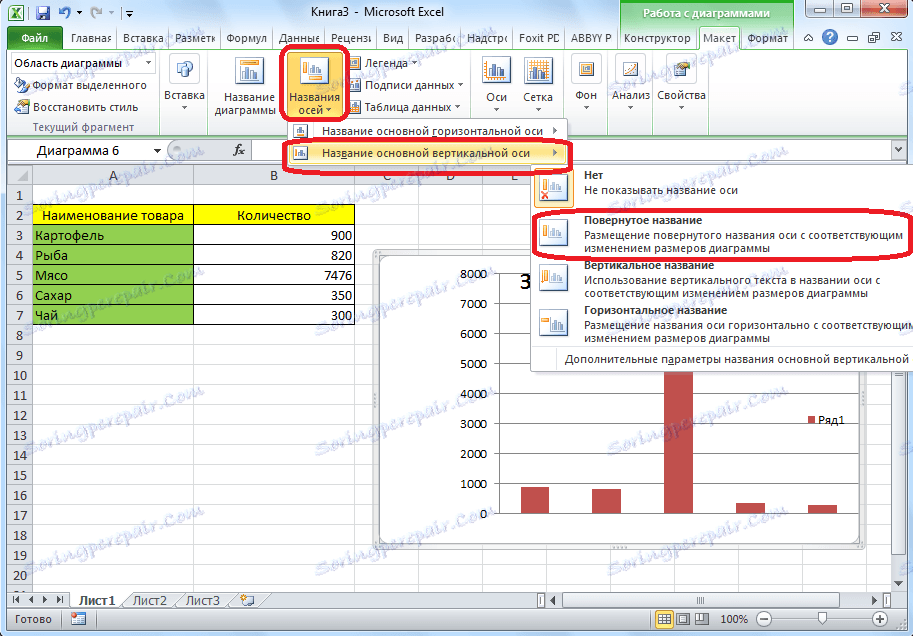
Wyświetlanie wykresu jako procent
Aby wyświetlić procent różnych wskaźników, najlepiej jest utworzyć wykres kołowy.
W taki sam sposób jak powyżej, tworzymy tabelę, a następnie wybieramy niezbędną jej część. Następnie przejdź do zakładki "Wstaw", wybierz wykres kołowy na wstążce, a następnie na wyświetlonej liście kliknij dowolny typ wykresu kołowego.
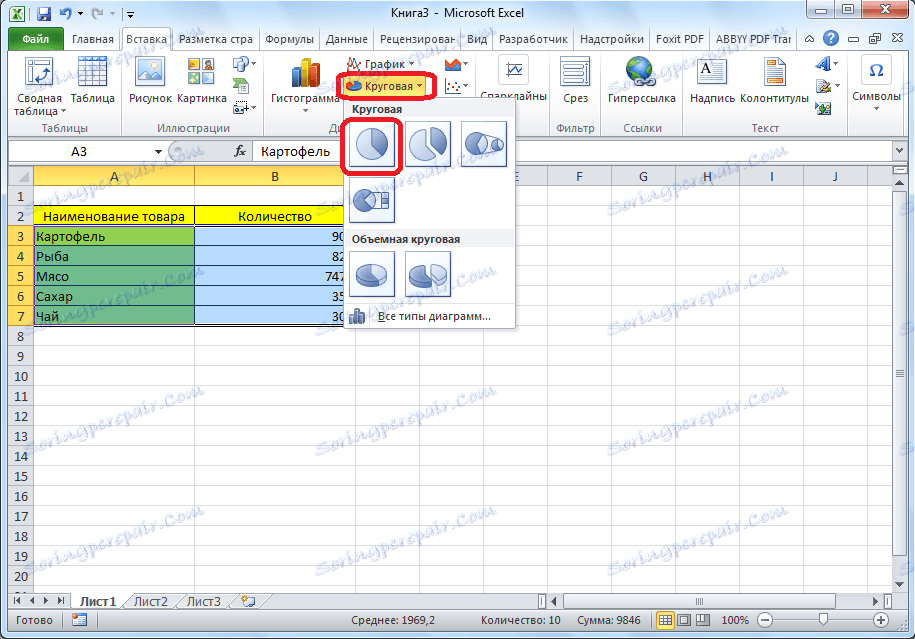
Następnie program automatycznie przeniesie nas do jednej z zakładek do pracy z diagramami - "Projektant". Wybierz spośród układów diagramy na taśmie, w której znajduje się symbol procentu.
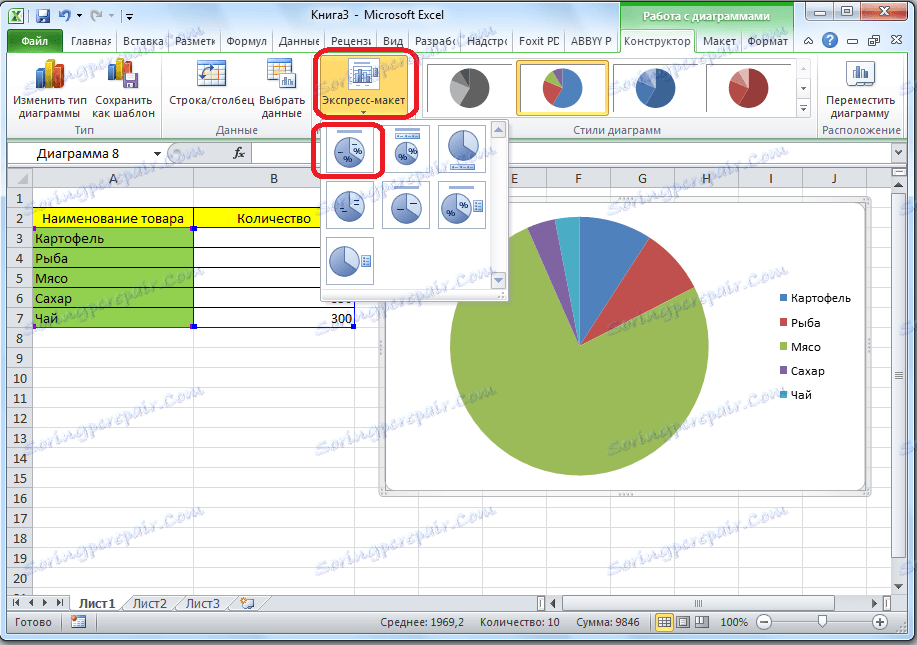
Wykres kołowy z danymi wyświetlanymi w procentach jest gotowy.

Budowanie wykresu Pareto
Według teorii Wilfredo Pareto, 20% najskuteczniejszych działań przynosi 80% całkowitego wyniku. W związku z tym pozostałe 80% całkowitego zestawu działań, które są nieskuteczne, daje tylko 20% wyniku. Konstrukcja diagramu Pareto ma na celu obliczenie najskuteczniejszych działań, które dają maksymalny zwrot. Zrobimy to za pomocą Microsoft Excel.
Najwygodniej jest skonstruować diagram Pareto w formie histogramu, o którym wspominaliśmy wyżej.
Przykład konstrukcji. Tabela pokazuje listę produktów spożywczych. W jednej kolumnie wpisuje się wartość zamówienia całkowitej wielkości danego rodzaju produktu w hurtowni, aw drugiej kolumnie - zysk z jego sprzedaży. Musimy ustalić, które towary dają największy "zwrot" przy sprzedaży.
Przede wszystkim budujemy zwykły histogram. Przejdź do zakładki "Wstaw", wybierz cały zakres wartości w tabeli, kliknij przycisk "Histogram" i wybierz żądany typ histogramu.
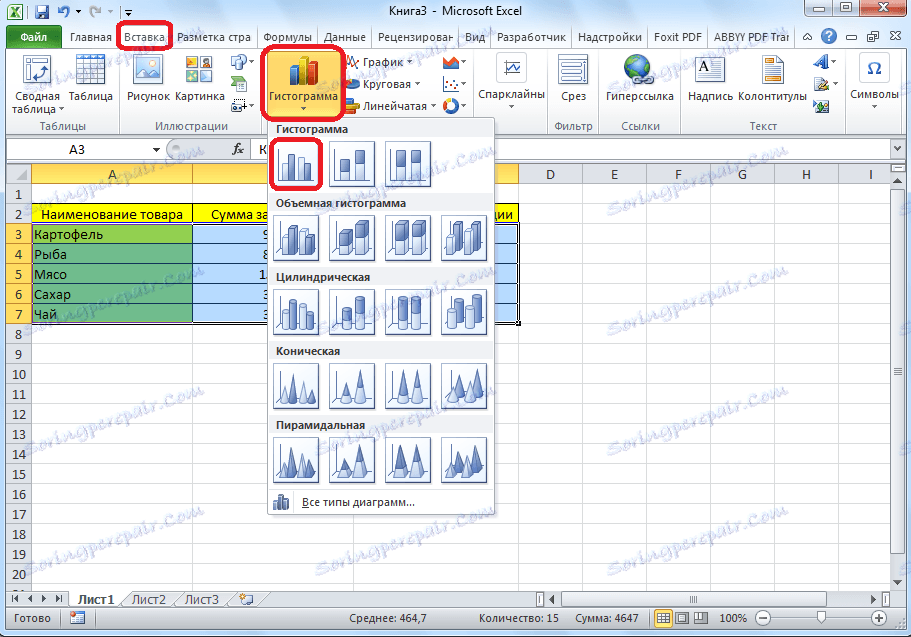
Jak widać, w wyniku tych działań powstał diagram z dwoma rodzajami kolumn: niebieskim i czerwonym.
Teraz musimy przekonwertować czerwone kolumny na wykres. Aby to zrobić, zaznacz te kolumny kursorem, a na karcie "Projektant" kliknij przycisk "Zmień typ wykresu".
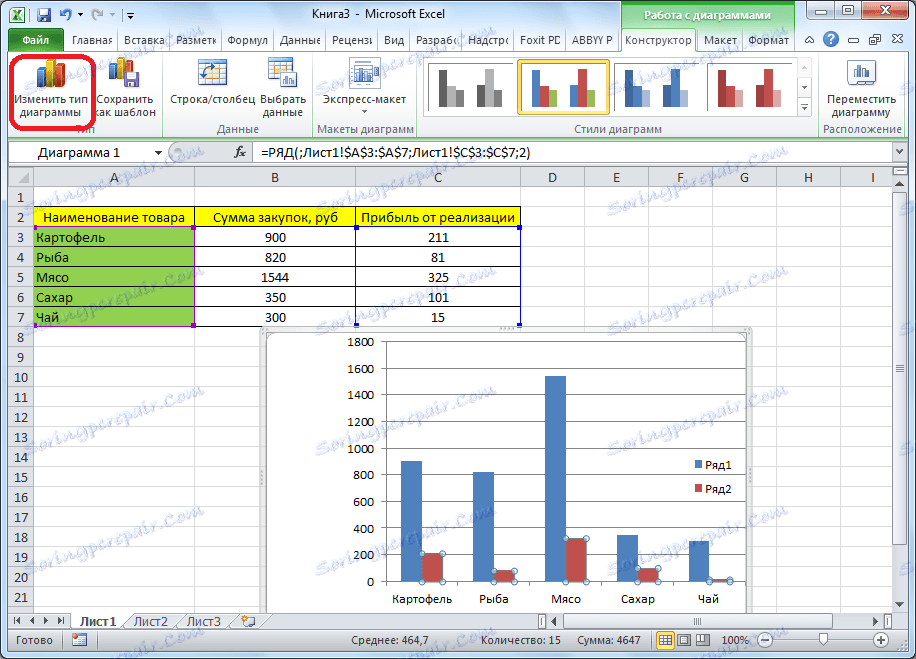
Otworzy się okno do zmiany typu wykresu. Przejdź do sekcji "Wykres" i wybierz odpowiedni typ wykresu dla naszych celów.
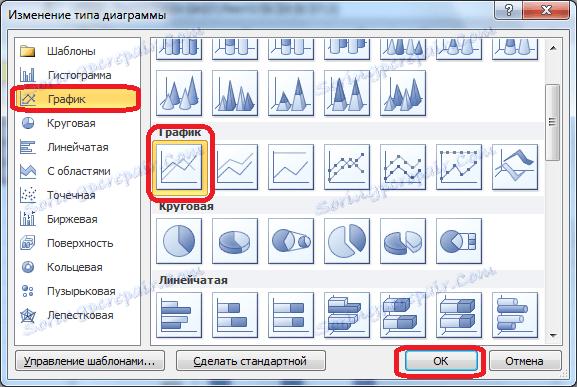
Tak zbudowany jest diagram Pareto. Teraz możesz edytować jego elementy (nazwę wykresu i osi, stylów itp.), Jak również opisano to na przykładzie wykresu słupkowego.

Jak widać, program Microsoft Excel oferuje szeroką gamę narzędzi do budowania i edycji różnych typów diagramów. Ogólnie rzecz biorąc, praca z tymi narzędziami jest maksymalnie uproszczona przez programistów, aby użytkownicy z różnymi poziomami szkoleń mogli sobie z nimi poradzić.